[iOS 12 supportato] Come estrarre foto, video, messaggi WhatsApp, contatti da iCloud con iCloud Extractor Mac
C'è un modo per estrarre i dati da iCloud erecuperare i miei file cancellati su iPhone? Certo che c'è. In questo articolo presentiamo un iCloud Extractor per Mac per aiutarti a recuperare i dati persi di iPhone / iPad / iPod dal backup di iCloud.
1. iCloud Backup Extractor per Mac Review
Estrattore di backup iCloud per Mac, anche chiamato UltData (iPhone Data Recovery per Mac), è un software specializzato nell'estrazione di dati daBackup iCloud e recupero di file persi per iPhone, iPad e iPod su Mac Yosemite 10.10, Mavericks 10.9, Mountain Lion 10.8, ecc. Supporta più di 20 tipi di file come foto, messaggi WhatsApp, iMessage, messaggi di testo, contatti, video, posta vocale e così via.
Dopo aver effettuato l'accesso al tuo account iCloud, lo faràscarica automaticamente i file di backup di iCloud. Puoi certamente specificare il tipo di dati che desideri scaricare. Tutti gli articoli in ciascuna categoria saranno elencati nella sezione giusta e potrai scegliere quelli che desideri.
Nota: Ad eccezione dell'estrazione di dati dal backup iCloud,supporta anche l'estrazione di dati dal backup di iTunes e il recupero dei dati persi direttamente da iPhone, iPad e iPod. Vai alla sua pagina guida per ulteriori informazioni.
2. Come recuperare i dati da iCloud (estrarre i dati dal backup iCloud)
All'inizio, devi installare questo estrattore iCloud sul tuo Mac. Quindi avviarlo.
Passaggio 1. Passare alla modalità di ripristino su "Ripristina i dati dal backup iCloud" (contrassegno cloud) e accedere con l'account e la password iCloud.
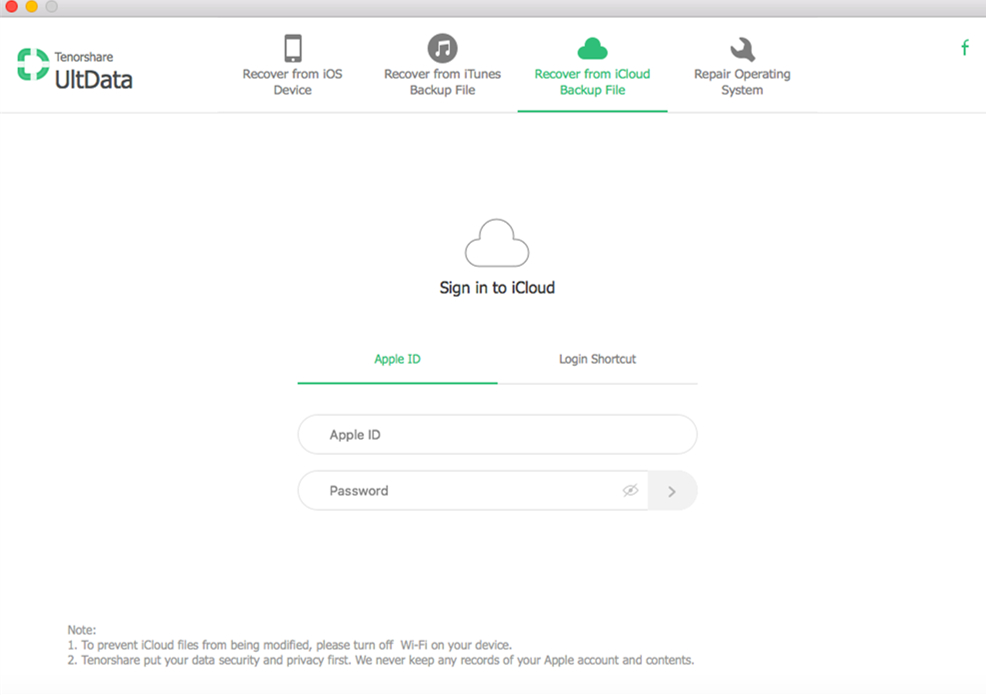
Passaggio 2. Selezionare i file nel backup iCloud da scaricare. Ti suggerisco di non evitare questo passaggio poiché può farti risparmiare un sacco di tempo, specialmente quando i file sono di grandi dimensioni.

Passaggio 3. Anteprima di ogni categoria e scegliere gli elementi da estrarre e fare clic sul pulsante "Ripristina" per recuperare i dati dal backup iCloud.

Quindi i dati verranno salvati sul tuo Mac. Puoi trasferire alcuni di essi sul tuo iPhone (trasferire i contatti vcf su iPhone).
Questo tutorial è per l'estrazione di dati da iCloud su Mac. Per quanto riguarda come recuperare i dati da iCloud al PC, puoi consultare la guida di Tenorshare UltData.









![Come estrarre iCloud Backup su Mac [iOS 12 supportato]](/images/icloud-tips/how-to-extract-icloud-backup-to-mac-ios-12-supported.gif)